[Ubuntu] الإعدادات والاحتياطات لتشغيل عامل الإرساء بدون أمر sudo
ملاحظة حول كيفية تمكين عامل الإرساء بدون sudo عند استخدام عامل الإرساء على Ubuntu.
اثار
بعد تثبيت عامل الإرساء ، كما هوsudoعندما راجعت العملية بدون أمر ، حدث خطأ.
# Run من Ubuntu terminal docker قم بتشغيل hello-world
عامل الإرساء: تم رفض الإذن أثناء محاولة الاتصال بمقبس Docker daemon في unix: ///var/run/docker.sock: Post http: //٪2Fvar٪2Frun٪2Fdocker.sock/v1.39/containers/create: اطلب unix /var/run/docker.sock: الاتصال: تم رفض الإذن.
يبدو أنه تم رفض الوصول إلى Docker daemon. لقد كتبت sudo docker run hello-world وقد نجح الأمر.
يبدو أن سبب الخطأ هو الأسباب التالية.
يتواصل Docker مع برنامج خفي (dockerd) يعمل بامتيازات الجذر عبر مقبس unix أو tcp / ip ، ولكنك تحتاج إلى الانتماء إلى مجموعة عامل الإرساء أو امتلاك امتيازات الجذر للوصول إلى dockerd.
افهم مخاطر إضافة المستخدمين إلى مجموعة عامل ميناء باستخدام Docker
بإضافة الأمر sudo ، يمكن للمستخدمين العامين تنفيذ الأوامر التي لا يمكن تنفيذها بدون امتيازات الجذر (مثل الاتصال بشفرة).لكن إضافة sudo في كل مرة أمر شاق.
الإجراءات والاحتياطات المضادة
تتمثل إحدى طرق التشغيل بدون sudo في جعل المستخدم ينتمي إلى مجموعة dokcer (غالبًا ما يتم البحث في Google) ، ولكن يبدو أيضًا أن هناك مشكلة أمنية.
المرجع: المخاطرة عند منح امتيازات تشبه الجذر في مجموعة عامل الإرساء (مستند رسمي)
إذا كنت تريد استخدام عامل إرساء بدون sudo ، newgrp يقال أنه من الأفضل الانتماء مؤقتًا إلى مجموعة أو مساحات أسماء مستخدمين.
sudo groupadd docker # $ USER مع اسم المستخدم sudo usermod -aG docker $ USER newgrp docker docker run hello-world
مرحبًا من Docker!
توضح هذه الرسالة أن التثبيت يبدو أنه يعمل بشكل صحيح.
لإنشاء هذه الرسالة ، اتخذ Docker الخطوات التالية:
1. اتصل عميل Docker بشفرة Docker.
2. سحب Docker daemon صورة "hello-world" من Docker Hub.
(ايه ام دي 64)
3. قام Docker daemon بإنشاء حاوية جديدة من تلك الصورة التي تقوم بتشغيل ملف
قابل للتنفيذ ينتج عنه الإخراج الذي تقرأه حاليًا.
4. قام Docker daemon ببث هذا الإخراج إلى عميل Docker ، والذي أرسله
إلى المحطة الخاصة بك.
لتجربة شيء أكثر طموحًا ، يمكنك تشغيل حاوية Ubuntu باستخدام:
$ docker run -it ubuntu bash
شارك الصور وأتمتة سير العمل والمزيد باستخدام معرف Docker المجاني: https://hub.docker.com/
لمزيد من الأمثلة والأفكار ، قم بزيارة:
https://docs.docker.com/get-started/
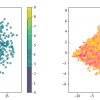

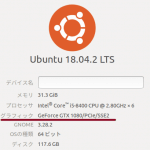

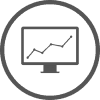
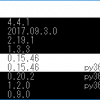






نقاش
قائمة التعليقات
لا توجد أي تعليقات حتى الآن